打开窗口的常见方法有两种,利用【开始】菜单和桌面快捷图标 。下面以打开【画图】窗口为例,介绍如何利用【开始】菜单打开窗口,具体的操作步骤如下 。
第一步:单击【开始】按钮,在弹出的开始菜单中选择【所有应用】->【Windows 附件】->【画图】命令,如下图所示 。
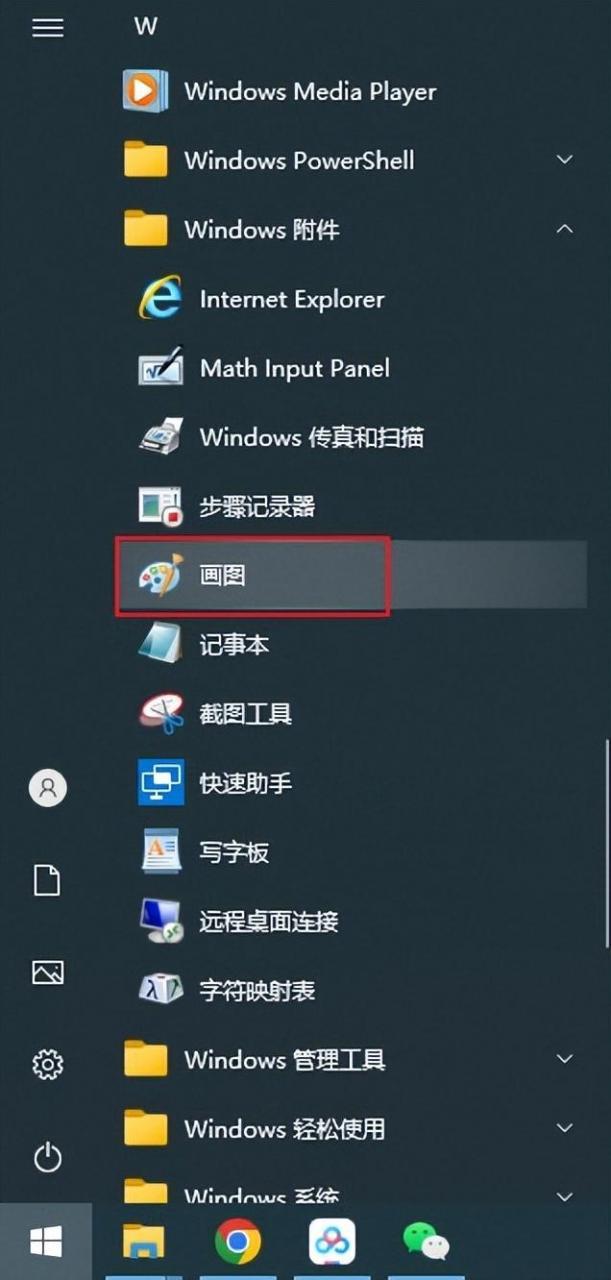
文章插图
第二步:即可打开【画图】窗口,如下图所示 。
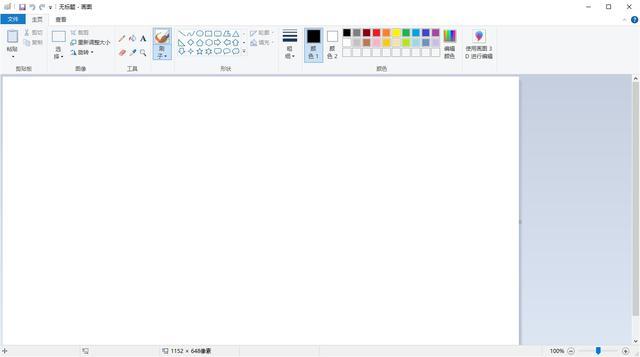
文章插图
通过双击桌面上的【画图】图标,或者在【画图】图标上右击,在弹出的快捷菜单中选择【打开】命令,也可以打开该软件的窗口,如下图所示 。
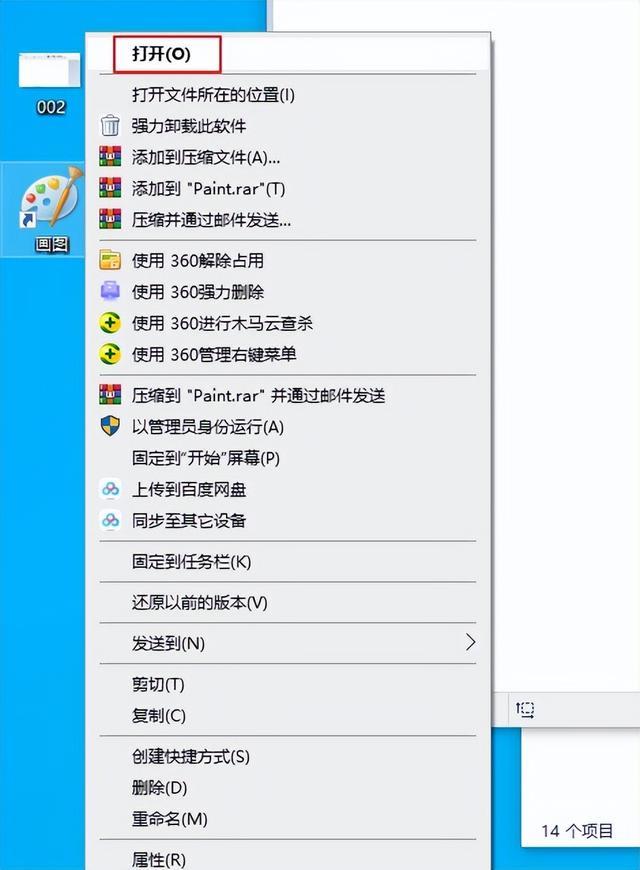
文章插图
使用完窗口以后可以将其进行关闭,常见的关闭窗口的方法有以下几种,下面以关闭【画图】窗口为例进行介绍 。
1)利用菜单命令 。
在【画图】窗口中单击【文件】按钮,在弹出的菜单中选择【退出】命令如下图所示 。
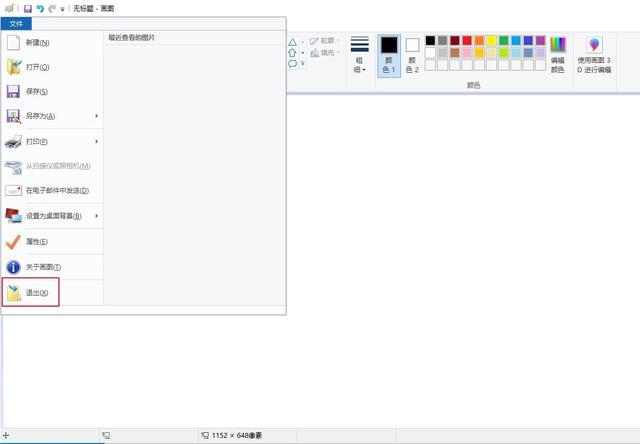
文章插图
【Windows打开关闭窗口方法 电脑怎样快速关闭窗口】2)利用【关闭】按钮 。
单击【画图】窗口右上角的【关闭】按钮,即可以关闭窗口如下图所示 。
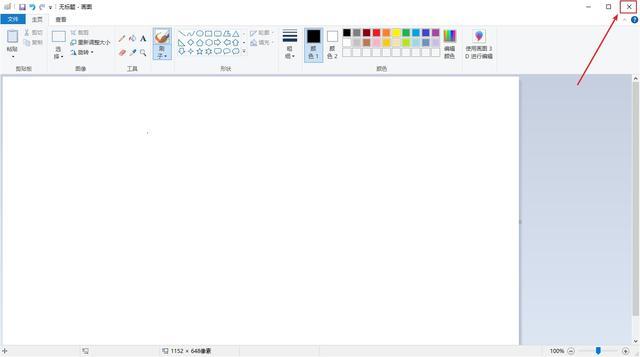
文章插图
3)利用【标题栏】
在标题栏上右击,在弹出的快捷菜单中选择【关闭】命令即可如下图所示 。
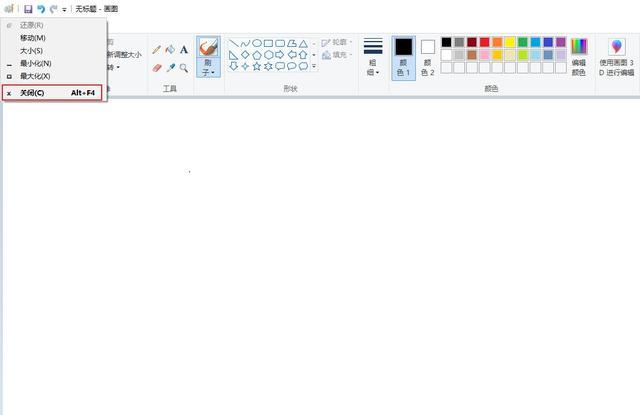
文章插图
4)利用【任务栏】
在任务栏上选择【画图】程序并右击在弹出的快捷菜单中选择【关闭窗口】命令,如下图所示 。
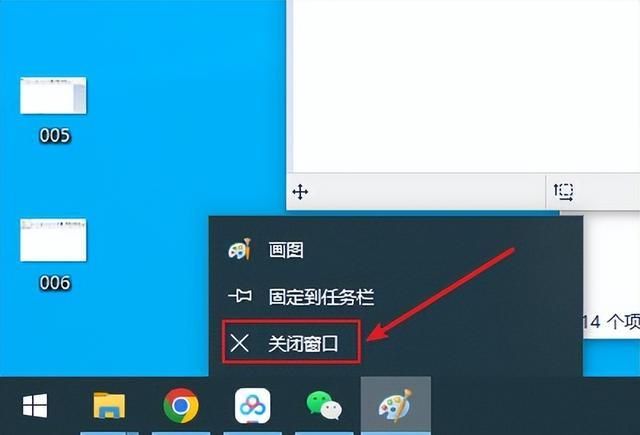
文章插图
5)利用软件图标
单击窗口左上端的【画图】图标在弹出的快捷菜单中选择【关闭】命令即可如下图所示 。
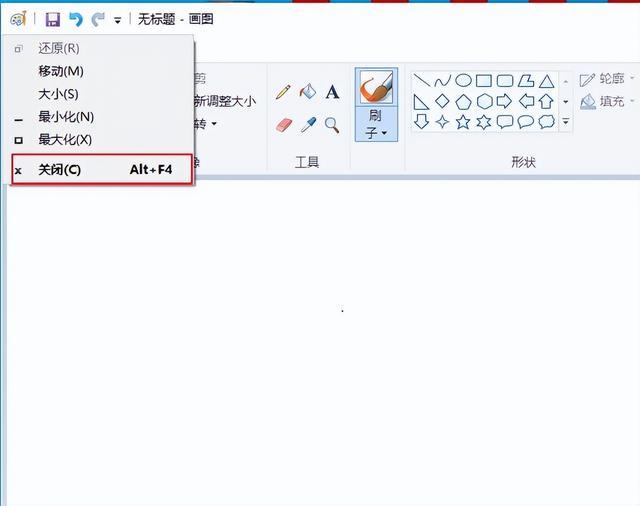
文章插图
6)利用键盘组合键
在【画图】窗口中按【Alt+F4】组合键即可关闭窗口 。
- 电脑锁屏功能打开方法 锁屏键设置在哪里
- 手机qq关闭推荐功能方法 qq怎么防止自己的好友被推荐
- wps数据恢复方法步骤 wps没保存关闭了怎么恢复数据
- 关于vivo手机打开usb调试模式 vivo手机如何连接电脑传照片
- Windows系统关机的方法 笔记本电脑如何关机
- PS中错误操作的还原技巧 ps点错了没保存关闭怎么恢复
- 华为usb调试模式怎么打开 手机打开usb连接的方式
- 电脑管理员权限在哪里设置 windows应用权限设置教学
- wifi不用时要不要关闭 晚上睡觉要不要关
- 如何修复Windows版Steam中的内容文件锁定错误?
